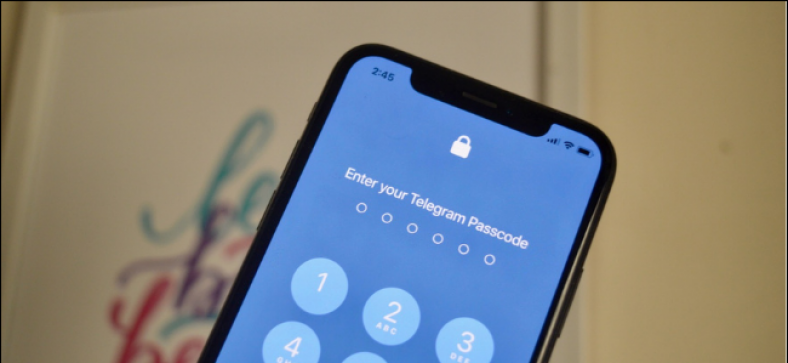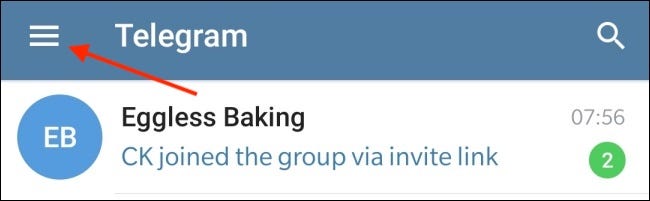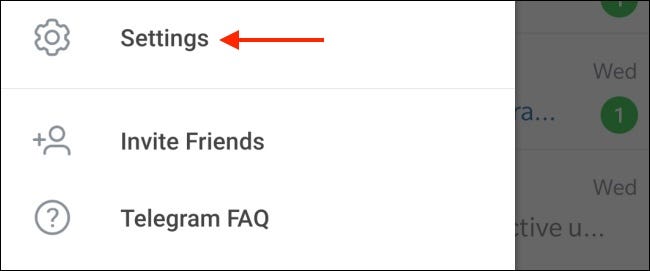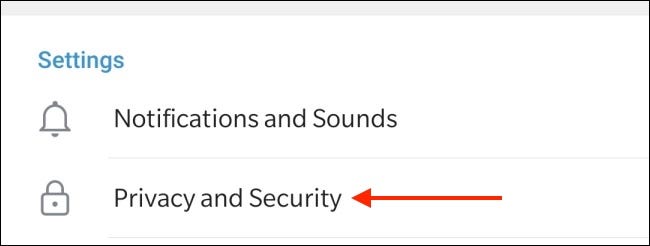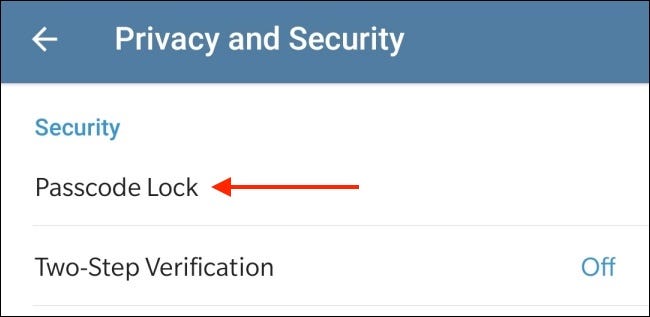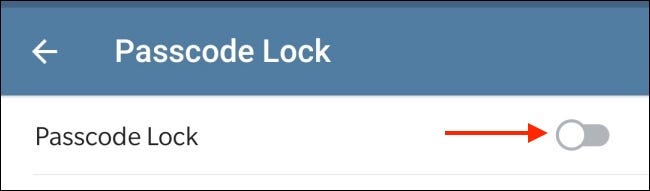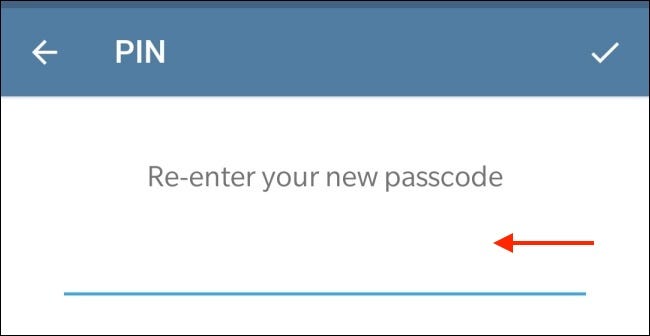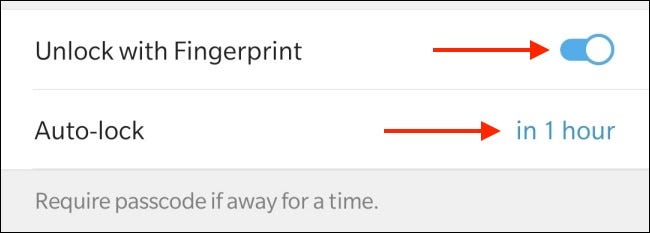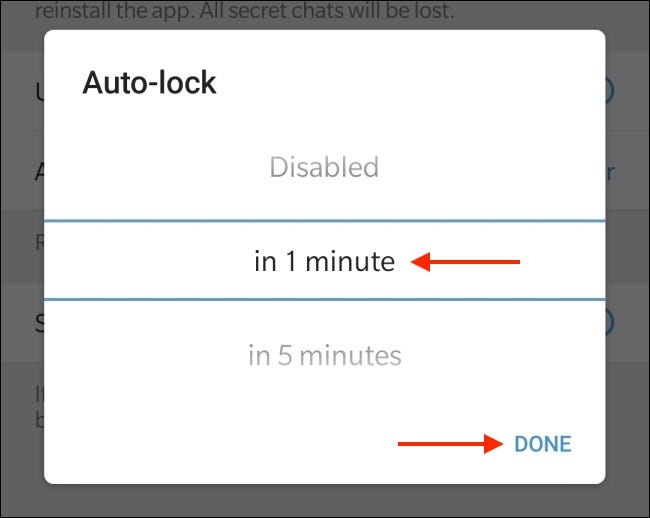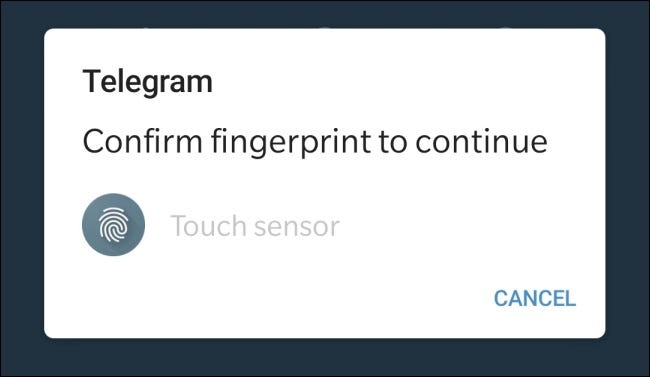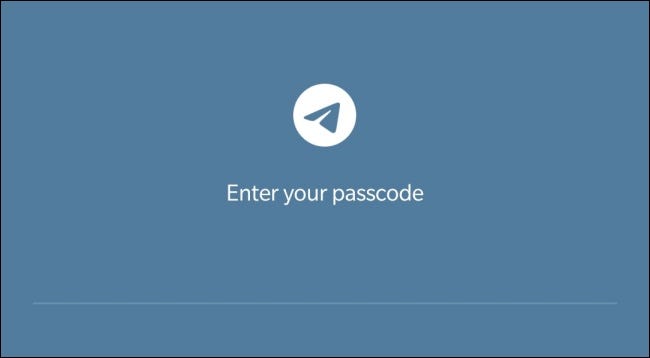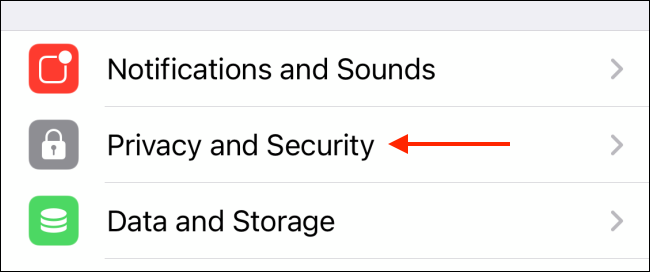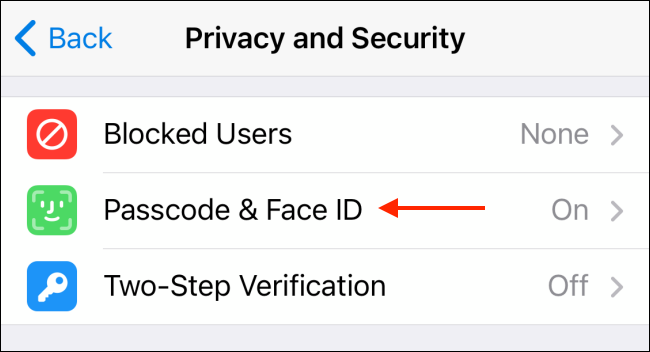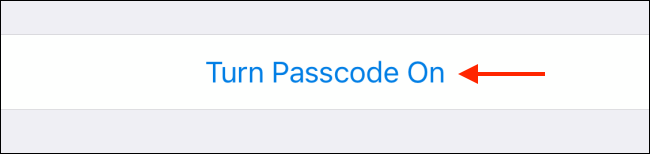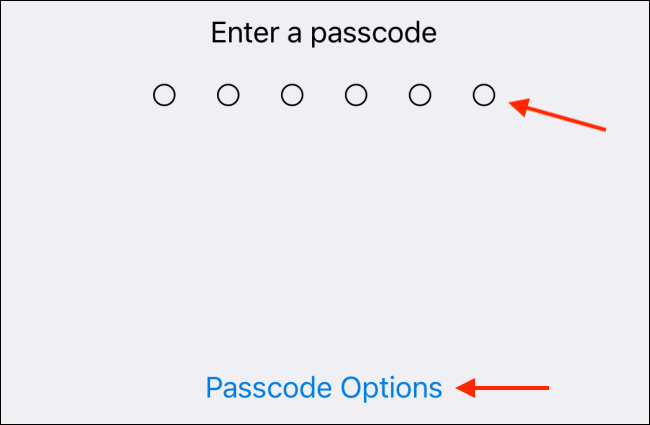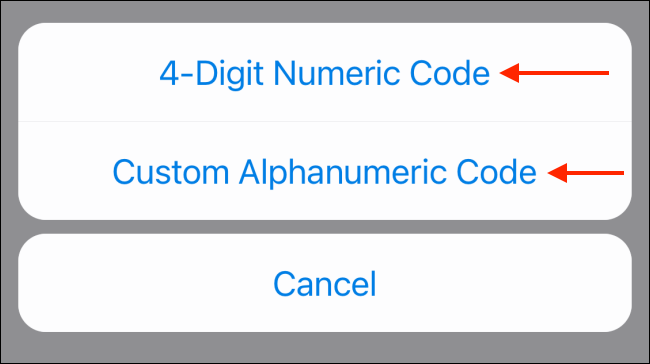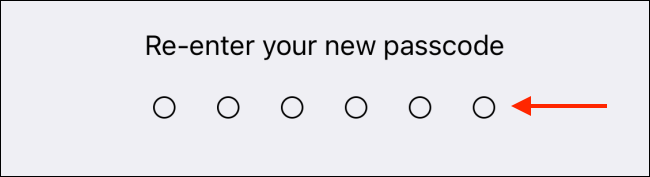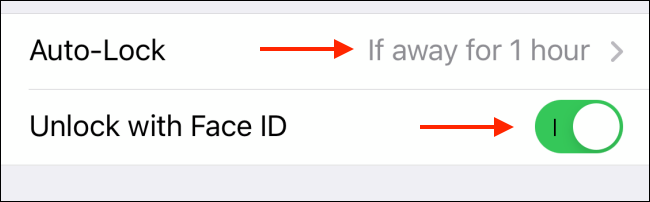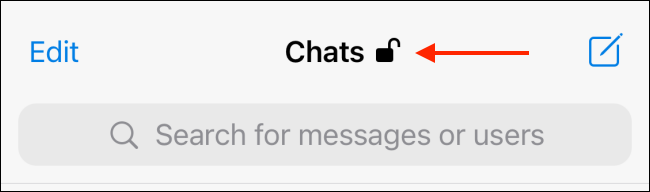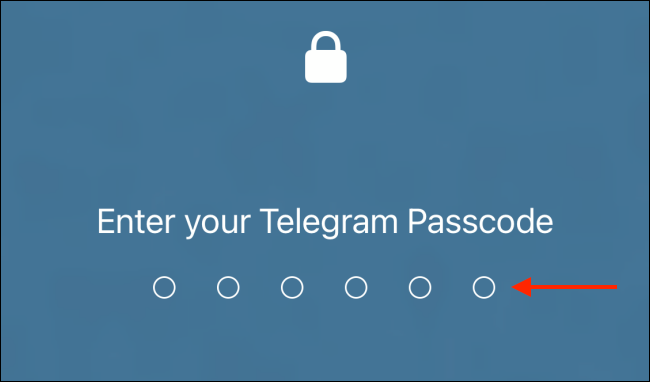Telegram મેસેજિંગ વ્યક્તિઓ અને મોટા જૂથો માટે સરસ. તમે સુરક્ષાનો વધારાનો સ્તર ઉમેરી શકો છો ટેલિગ્રામ પ્રતીકનો ઉપયોગ કરીને માર્ગ .و ફિંગર પ્રિન્ટ .و ફેસ આઇડી. સંદેશાઓનું રક્ષણ કેવી રીતે કરવું તે અહીં છે ટેલિગ્રામ આઇફોન અને એન્ડ્રોઇડ પર પાસકોડ.
ટેલિગ્રામ તેમાં એપ આધારિત પાસકોડ લોક સિસ્ટમ છે. આ પાસકોડ લોક દરેક વ્યક્તિગત ઉપકરણ પર સુયોજિત થયેલ હોવું જ જોઈએ. પાસકોડ તમારા ઉપકરણો વચ્ચે સમન્વયિત થયેલ નથી, અને તે એકાઉન્ટ સાથે જોડાયેલ નથી Telegram તમારા. જો તમે પાસકોડ ભૂલી ગયા છો, તો તમારે એક એપ ડિલીટ કરવાની જરૂર છે Telegram અને તેને ફરીથી ઇન્સ્ટોલ કરો.
તમે બધી વાતચીતો પુન restoreસ્થાપિત કરશો Telegram જો આવું થાય, પરંતુ તમે બધું ગુમાવશો ગુપ્ત ચેટ્સ . સંદેશા કા deletedી નાખવામાં આવે છે, કારણ કે તે સર્વરોનો ઉપયોગ કરીને સમન્વયિત થતા નથી ટેલિગ્રામ તેના બદલે, તે ઉપકરણ પર સ્થાનિક રીતે સંગ્રહિત છે.
એન્ડ્રોઇડ પર પાસકોડ વડે ટેલિગ્રામ સંદેશાઓને સુરક્ષિત કરો
તમે એપ્લિકેશનને સુરક્ષિત કરી શકો છો ટેલિગ્રામ તમારો એન્ડ્રોઇડ પાસકોડ અને ફિંગરપ્રિન્ટ. તેને તૈયાર કરવા માટે,
- એક એપ ખોલો Telegram તમારા સ્માર્ટફોન પર જે કામ કરે છે Android ،
- પછી ઉપલા-ડાબા ખૂણામાં ત્રણ-લાઇન મેનૂ બટનને ક્લિક કરો.
- અહીં, એક વિકલ્પ પસંદ કરો "સેટિંગ્સ"
- હવે, પસંદ કરો "ગોપનીયતા અને સુરક્ષા"
- વિભાગમાંથીસલામતી" , ચાલુ કરો "પાસકોડ લોક"
- સ્વિચ કરો "પાસકોડ લોકસુવિધાને સક્ષમ કરવા માટે.
- આગળ, ચાર-અંકનો આંકડાકીય પાસકોડ બનાવો.
- પછી પાસકોડ સાચવવા માટે તેને ફરીથી દાખલ કરો.
- પાસકોડ હવે સક્રિય છે.
તમે હવે તે સુવિધા જોશો "ફિંગરપ્રિન્ટ વડે અનલlockક કરોમૂળભૂત રીતે સક્ષમ. જો તમે તમારી ફિંગરપ્રિન્ટથી અનલlockક ન કરવા માંગતા હો તો તમે તેને અક્ષમ કરી શકો છો.
મૂળભૂત રીતે, તે લ lockedક છે ટેલિગ્રામ માત્ર એક કલાક પછી આપોઆપ. તમે વિકલ્પ પર ક્લિક કરી શકો છો "ઓટો લોકએક મિનિટ અને 45 કલાક વચ્ચેનો સમય બદલવો.
- અહીંથી, તમે ઇચ્છો તો સુવિધાને અક્ષમ પણ કરી શકો છો. એકવાર થઈ જાય, બટન પર ક્લિક કરો “તુંતેને બચાવવા માટે.
- જો તમે ટેલિગ્રામ એપ્લિકેશનને મેન્યુઅલી લ lockક કરવા માંગતા હો, તો “ટેલિગ્રામ” સ્ક્રીન પરથી લોક આયકન પર ટેપ કરો.ગપસપો"
- હવે, જ્યારે તમે ફરીથી ટેલિગ્રામ એપ્લિકેશન ખોલો છો, ત્યારે તમે પ્રથમ તમારા ફિંગરપ્રિન્ટનો ઉપયોગ કરીને એપ્લિકેશનને અનલlockક કરવાનો વિકલ્પ જોશો.
- તમે આ સ્ક્રીનમાંથી બહાર નીકળી શકો છો અને જો તમને ગમે તો પાસકોડનો ઉપયોગ કરી શકો છો.
આઇફોન પર પાસકોડ સાથે ટેલિગ્રામ સંદેશાઓને સુરક્ષિત કરો
જો તમે આઇફોનનો ઉપયોગ કરી રહ્યા છો, તો તમે ટેલિગ્રામને પાસકોડથી સુરક્ષિત કરી શકો છો અને ટચ આઈડી અથવા ફેસ આઈડી (તમારા ઉપકરણ પર આધાર રાખીને) નો ઉપયોગ કરીને એપને ઝડપથી એક્સેસ કરી શકો છો.
- શરૂ કરવા માટે, ટેલિગ્રામ એપ પર ખોલો આઇફોન તમારા,
- અને ટેબ પર જાઓ "સેટિંગ્સ"
- હવે, "ગોપનીયતા અને સુરક્ષા" વિભાગ પર જાઓ.
- અહીં, એક વિકલ્પ પસંદ કરો "પાસકોડ & ફેસ આઇડી(તમે તમારા ઉપકરણ પર આધાર રાખીને અલગ લખાણ જોઈ શકો છો.).
- આ સ્ક્રીન પરથી, વિકલ્પ પર ક્લિક કરો “પાસકોડ ચાલુ કરો"
- અહીં, છ-અંકનો કોડ દાખલ કરો.
- બટન પર ક્લિક કરો "પાસકોડ વિકલ્પોપાસકોડની વિવિધ આવૃત્તિઓ જોવા માટે.
- અહીંથી, તમે ચાર અંકના આંકડાકીય કોડ અથવા વૈવિધ્યપૂર્ણ લાંબા આલ્ફાન્યૂમેરિક કોડ પર સ્વિચ કરી શકો છો.
- તમારો પાસકોડ દાખલ કર્યા પછી, ખાતરી કરવા માટે તેને ફરીથી દાખલ કરો.
પાસકોડ લોક સુવિધા હવે સક્ષમ છે. આ અનલlockક સુવિધાને પણ સક્ષમ કરશે ફેસ આઇડી .و ID ને ટચ કરો આપમેળે.
જો તમે તેમાંથી કોઈપણને અક્ષમ કરવા માંગતા હો, તો "વિકલ્પ" ની બાજુમાં ટોગલ પર ક્લિક કરોફેસ આઈડી સાથે અનલlockક કરો"(અથવા"ટચ આઈડી સાથે અનલlockક કરો").
મૂળભૂત રીતે, ટેલિગ્રામ ફક્ત ત્યારે જ એપને લોક કરે છે જ્યારે તમે એક કલાક માટે દૂર હોવ. આ બદલવા માટે,
- વિકલ્પ પર ક્લિક કરો "ઓટો લોક"
- અહીંથી, તમે સુવિધાને અક્ષમ કરી શકો છો અથવા એક મિનિટથી પાંચ કલાકના સમયપત્રકમાંથી પસંદ કરી શકો છો.
- તમે "ટેલિગ્રામ" સ્ક્રીનની ટોચ પરથી લોક આયકનને ટેપ કરીને ટેલિગ્રામ એપ્લિકેશનને મેન્યુઅલી લ lockક પણ કરી શકો છો.ગપસપો"
- આગલી વખતે જ્યારે તમે ટેલિગ્રામ એપ્લિકેશન ખોલો છો, તે આપમેળે ફેસ આઈડીથી તમારો ચહેરો સ્કેન કરશે.
જો તમે ટચ આઈડીનો ઉપયોગ કરી રહ્યા છો, તો તમને તમારી ફિંગરપ્રિન્ટ સ્કેન કરવાનું કહેવામાં આવશે. જો તે કામ કરતું નથી, તો તમે તમારો પાસકોડ દાખલ કરી શકો છો.
આશ્ચર્ય થાય છે કે જ્યારે ગોપનીયતા અને સુવિધાઓની વાત આવે ત્યારે સિગ્નલ અને ટેલિગ્રામ વચ્ચે શું તફાવત છે? વાંચવું સિગ્નલ વિ ટેલિગ્રામ માર્ગદર્શિકા વધુ જાણવા માટે!